在 iPhone 上鏡像圖像的好方法
您不需要一堆電纜將您的 iPhone 投射到屏幕上,以便進行引人入勝的董事會會議。 好吧,您需要遵循一個簡單的無線程序來實現這一目標。 除了辦公室環境,您還可以將一些圖像從您的 iPhone 投影到計算機屏幕上以提高收視率。 你可能已經嘗試了幾次,但你沒有做對。

我們可以向您保證的一件事是您正在閱讀最後一次閱讀。 換句話說,本教程將向您展示如何鏡像 iPhone 的分步過程。 此外,您將學習如何通過多種方式實現這一目標。 毫無疑問,這些都是您在閱讀完這篇文章後肯定會作證的保證。 事不宜遲,讓我們開始吧。
如何使用 Mirroring360 在 iPhone 上鏡像圖像?
了解了主要原因之後,您現在將學習如何在 iPhone 上鏡像圖像。
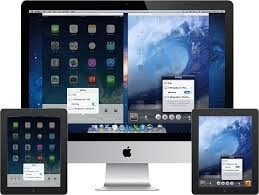
現在,一種方法是使用 Mirroring360 應用程序。 好吧,請按照以下步驟操作。
第一步:安裝軟件: 前往應用商店並蒐索 Mirroring360 軟件。 找到後,繼續將其下載到您的 Windows 或 Mac 計算機上。 當然,好處是它與兩個領先的操作系統兼容。
第 2 步:下載 AirPlay: 前往您的 Apple 商店並蒐索 AirPlay。 事實上,您將需要該應用程序將圖像從您的 iDevice 投射到您的計算機上。 完成後,進行下一步。
第三步:打開控制中心: 從智能手機底部向上滑動,前往控制中心。 您也可以在從手機屏幕右上角向下滑動時執行此操作,具體取決於您使用的 iOS 版本。
第 4 步:啟動應用程序: 要在您的 PC 上顯示圖像,您必須點擊 Screen Mirroring 或 Airplay 圖標。 您希望將其投射到的設備列表將彈出。 然後,您必須選擇您的計算機。 此時,您將在計算機上看到 iPhone。
第五步:選擇圖片: 在手機上打開圖片。 完成此操作後,您將在計算機上看到圖像。 這就是它的快速和簡單。
如何使用 Reflector 3 在 iPhone 上鏡像圖像?
除了應用上述方法外,您仍然可以試一試 Reflector 3。 你猜怎麼著,這個過程和前一個一樣無縫。
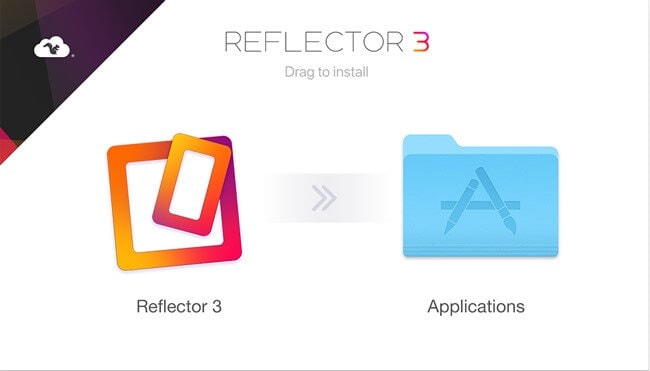
以下是步驟:
第 1 步:下載反射器 3: 您需要在計算機上下載 Reflector 3 軟件並進行安裝。 任何人都可以在一瞬間做到這一點。 安裝完成後,啟動它。
第 2 步:打開您的控制中心: 前往手機的控制中心。 到達那里後,點擊屏幕鏡像。 當您這樣做時,Reflector 3 程序會收到所需的信號,顯示您可以連接的所有可用設備。 然後,選擇您的 iPhone。
第 3 步:投影圖像: 已經建立了電話/計算機連接,這允許您的智能手機屏幕顯示在您的計算機上。 現在,打開您要投射的圖像。 此時,您可以在電腦上查看。
除了查看圖像之外,您還可以查看手機屏幕上顯示的所有其他內容。 當然,這就是這個過程的快速和方便。
如何通過 LonelyScreen 在 iPhone 上鏡像圖像?
多樣性是生活的調味品,所以當你使用 LonelyScreen 時,你也可以達到同樣的效果。
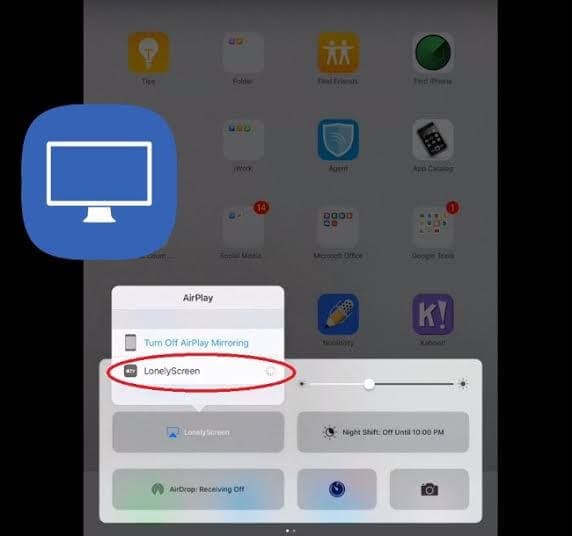
你想知道這怎麼可能? 如果是這樣,請停止懷疑並按照以下步驟操作。
第 1 步:運行 LonelyScreen 安裝程序: 在您的 PC 上運行 LonelyScreen 安裝程序並立即進行設置。 確保您的 PC 和智能手機在同一個 WiFi 網絡上。
第三步:打開控制中心: 打開控制中心,然後點擊屏幕鏡像。 您將有一個設備列表來連接您的 iDevice。 你應該選擇你的電腦。
第 3 步:查看圖片: 至此,您已經在計算機和智能手機之間建立了連接。 您會注意到您的手機屏幕顯示在您的 PC 上。 現在,選擇您要查看的圖片並開始探索它。
結論
總之,很明顯,您可以在 iPhone 上做很多令人驚奇的事情,包括投射圖像供他人查看。 隨意探索科技魔法。 此外,您仍然可以使用 iPad 進行操作,並獲得同樣出色的觀看體驗。 您可能希望將圖像從智能手機投射到計算機上,因為您不希望與他人分享,即使他們可以看到。 如果您處於這種困境中,這就是您可以克服它的方法。 話雖如此,您可能需要為上述軟件支付津貼或試用試用版。 無論哪種方式,您都不必再上網搜索“鏡像 iPhone”,因為這份內容豐富的指南已經為您簡化了這項任務。 來吧,試一試。 儘管如此,請不要忘記之後與我們分享您的經驗。